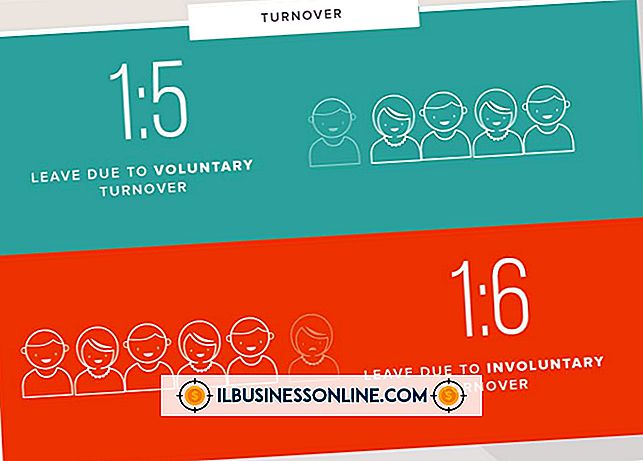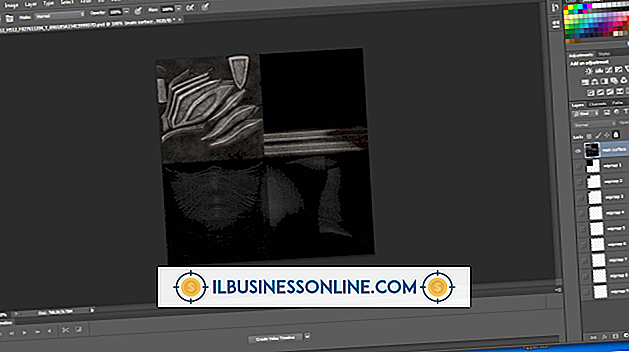Tastenkombinationen zum Anpassen der Größe in Google Chrome
Wenn Sie Probleme haben, ein Bild auf einer Seite anzuzeigen oder den Text zu lesen, können Sie die Größe des auf Webseiten in Google Chrome angezeigten Inhalts auf drei Arten anpassen. Darüber hinaus bietet Chrome einen Vollbildmodus, auf den Sie durch Drücken des entsprechenden Hotkeys zugreifen können.
Spitze
Um den Seitenzoom über die Tastatur unter Windows einzustellen, halten Sie die Taste "Strg" gedrückt und drücken Sie dann die Tasten "-" (Verkleinern) oder "+" (Vergrößern) auf der Tastatur. Um den Seitenzoom mit der Tastatur eines Mac-Systems einzustellen, halten Sie die "Befehlstaste" gedrückt und drücken Sie dann die Tasten "-" oder "+" auf der Tastatur.
Tastatur
Sie können den Seitenzoom in Google Chrome anpassen, indem Sie die entsprechenden Tastenkombinationen für Ihr Betriebssystem drücken. Um den Seitenzoom über die Tastatur unter Windows einzustellen, halten Sie die Taste "Strg" gedrückt und drücken Sie dann die Tasten "-" (Verkleinern) oder "+" (Vergrößern) auf der Tastatur.
Um den Seitenzoom mit der Tastatur eines Mac-Systems einzustellen, halten Sie die "Befehlstaste" gedrückt und drücken Sie dann die Tasten "-" oder "+" auf der Tastatur. Halten Sie die Taste "Strg" (Windows) oder "Befehl" gedrückt, und drücken Sie die Taste "0", um den Zoom auf den Standardwert zurückzusetzen.
Optionsmenü
Sie können den Seitenzoom nicht nur über die Hotkeys Ihres Betriebssystems anpassen, sondern auch über das Menü Optionen in Chrome. Klicken Sie auf das "Schraubenschlüssel" -Symbol in der oberen rechten Ecke des Browsers, scrollen Sie nach unten und klicken Sie auf die Schaltfläche "-" oder "+" neben "Zoom". Sie können bis zu 50 Prozent der Originalgröße verkleinern oder bis 300 Prozent der Originalgröße vergrößern.
Mausrad
Wenn Ihr Computer über eine Maus mit einem Scrollrad verfügt, können Sie den Seitenzoom auch mit dem Scrollrad der Maus anpassen. Bewegen Sie das Mausrad nach oben oder nach vorne, während Sie die Taste "Strg" auf Ihrer Tastatur gedrückt halten, um die Ansicht zu vergrößern. Alternativ können Sie das Mausrad nach unten oder nach hinten bewegen, während Sie die Taste "Strg" auf der Tastatur gedrückt halten, um die Ansicht zu verkleinern.
Vollbildmodus
Google Chrome bietet auch einen Vollbildmodus, der die Adressleiste des Browsers, die Zielleiste und den Computerdesktop verbirgt. Wechseln Sie in den Vollbildmodus, indem Sie "F11" auf Ihrer Tastatur (Windows) drücken, "Befehlstaste + Umschalttaste" + "F" (Mac) drücken oder auf das Symbol "Schraubenschlüssel" klicken und auf das Symbol für den Vollbildmodus klicken rechts vom Abschnitt "Zoom". Beenden Sie den Vollbildmodus durch erneutes Drücken der Taste "F11". Sie können den Seiten-Zoom im Vollbildmodus mit dem Mausrad oder den Tastaturkürzeln einstellen.